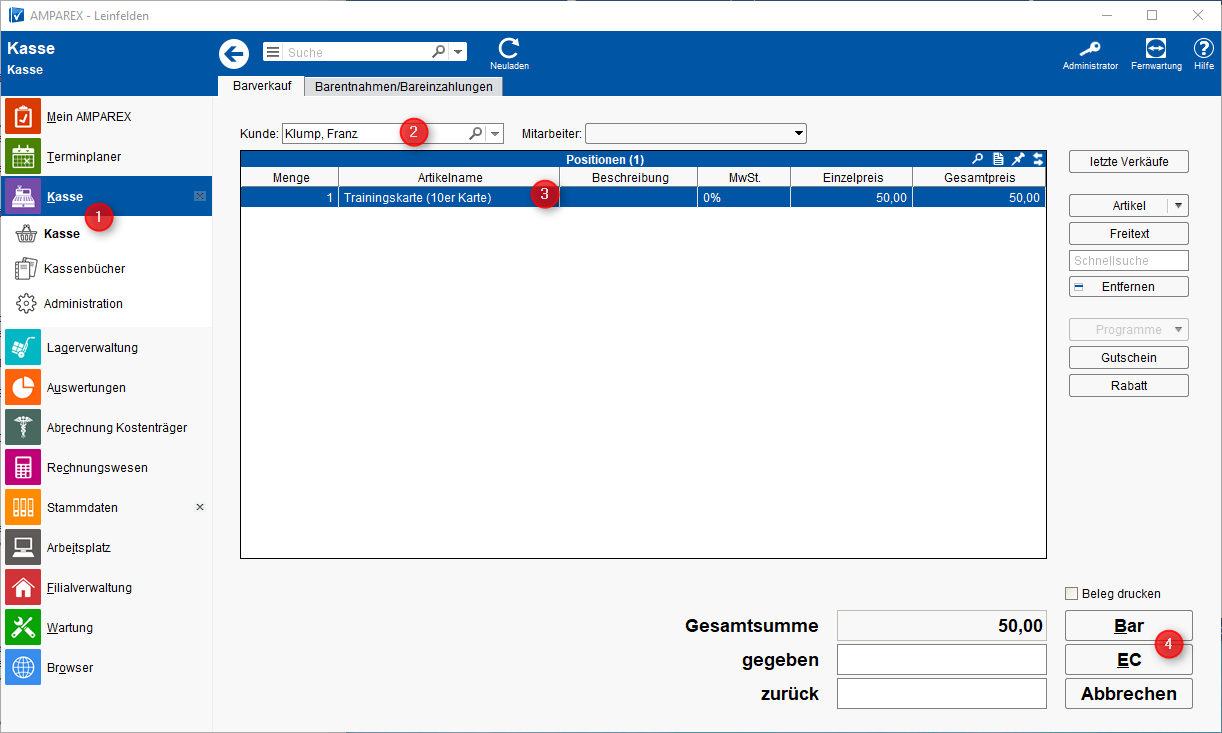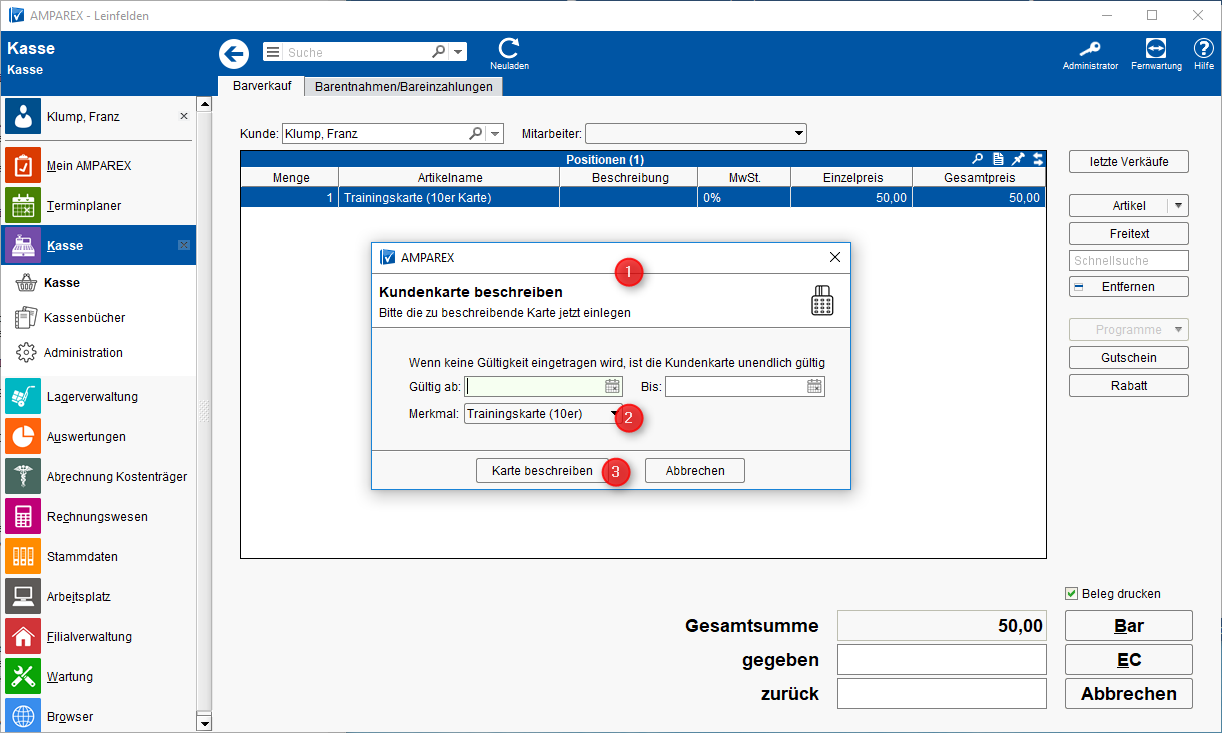Schritt für Schritt
Beispiel "10er-Trainingskarte"
Die Trainingskarte wird mit dem Kunden/Patienten "verbunden", so dass die Karte bzw. die Leistung der Karte mit dem Kunden/Patienten in Verbindung gebracht werden kann. Dabei werden die Leistungen der Karte beim Kunden/Patienten hinterlegt, nicht auf der Karte selber. Dies hat zum einen den Vorteil, dass die Leistung in Anspruch genommen werden kann, auch wenn der Kunde/Patient die Karte nicht dabei hat und zum anderen, dass kein Mißbrauch entstehen kann, wenn die Karte verloren geht.
- Wechseln Sie in die Kasse (1). Achten Sie genau darauf, dass der richtige Kunde (2) in der Kasse ausgewählt wurde. Am sichersten erreichen Sie dies wenn Sie immer erst den Kunden öffnen und dann auf den Kassenbutton in der oberen Navigationleiste drücken. Alternativ können Sie auch nach dem Kunden im Kundensuchfeld der Kasse suchen.Verkaufen Sie dem Kunden das Programm z. B. "Trainingskarte (10er)" (3) an der Kasse. Bestätigen Sie den Kauf der Karte (4).
- Es erscheint ein Dialog (1) der Sie fragt, ob Sie das gerade gekaufte Programm einer Karte zuweisen möchten. Sie haben hierbei 3 Möglichkeiten:
- "Neue Karte anlegen"
Wählen Sie diese Option, wenn der Kunde noch keine Karte hat oder seine Karte verloren hat. - "Existierende Karte zuweisen"
Wählen Sie diese Option, wenn der Kunde bereits eine Karte hat (Hier müssen Sie auch auswählen auf welcher Karte des Kunden das Programm gespeichert werden soll wenn der Kunde mehrere Karten hat) - "Keine Karte zuweisen"
Diese Option ist für Sie nicht zu empfehlen. Hierbei geht das Abbuchen der Trainingseiheiten nur händisch.
Wenn Sie sich dafür entschieden haben eine neue Karte anzulegen öffnet sich ein weiterer Dialog. In diesem Dialog sollten Sie nichts angeben. Stecken Sie nur die Karte in den Kartenleser. Drücken Sie danach den Knopf "Karte beschreiben".Wählen Sie das zuvor erstellte passende Merkmal (2) z. B. "Trainingskarte (10er) der Karte aus. Das darüber liegende Gültigkeitsdatum wird nur dann benötigt, wenn die Leistung welche Sie verkaufen zeitlich begrenzt ist. Bei einer 10er Karte z. B. nicht, da diese schon durch die Menge "10" begrenzt ist. Soll der Kunde/Patient hingegen ein halbes Jahr die Leistung in Anspruch nehmen dürfen, geben Sie in entsprechendes Datum ein. Stecken Sie die Karte in den Kartenleser und bestätigen Sie die Codierung mit "Karte beschreiben" (3). Die Karte wird beschrieben und dem Kunden/Patienten inkl. der Leistung zugewiesen. Die können Sie beim Kunden unter "Karten und Programme" einsehen. - "Neue Karte anlegen"